如何在 Microsoft Edge 浏览器创建快捷方式?Microsoft Edge 浏览器作为一款优秀的网页浏览工具,为用户带来了便捷的浏览体验。如果想要在桌面上或任务栏上快速访问 Edge 浏览器,创建快捷方式是一个非常实用的方法。php小编柚子将为大家详细介绍 Microsoft Edge 浏览器创建快捷方式的具体步骤,帮助大家轻松解决这一问题。
第一步:首先桌面空白处点击鼠标右键,在弹出的窗口中,点击【新建快捷方式】,如图所示。
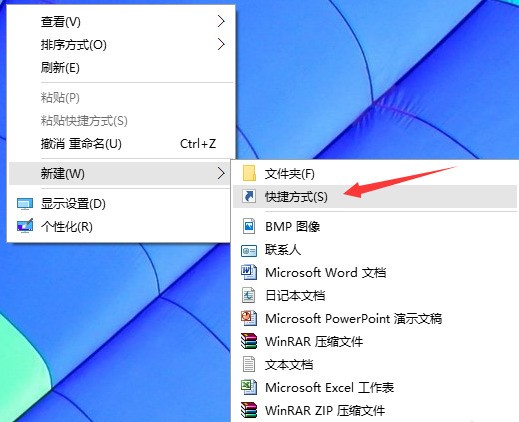
第二步:在输入框里,输入【%windir%explorer.exe shell:::{4234d49b-0245-4df3-b780-3893943456e1}】然后点击下一步,如图所示。
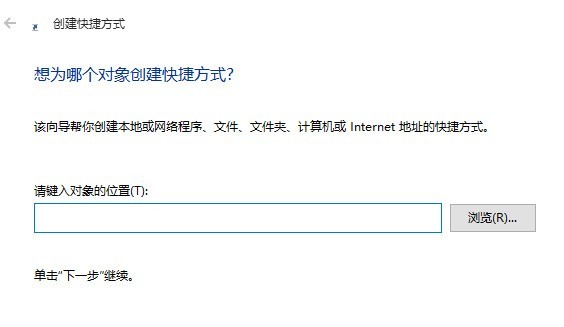
第三步:直接点击【完成】即可,如图所示。
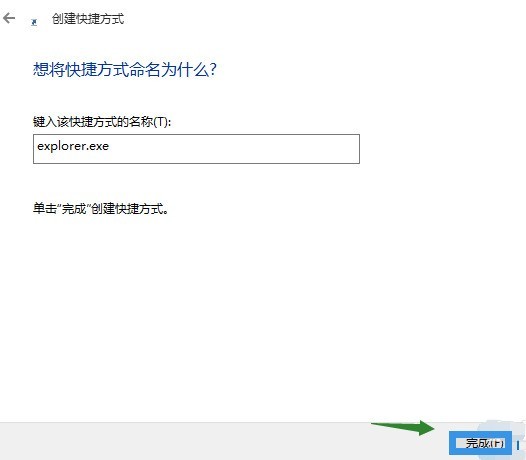
第四步:桌面出现一个名字为【explorer.exe】的文件夹图标,如图所示。
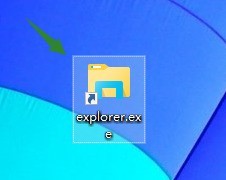
第五步:双击这个文件夹,打开后发现浏览器图标是白色的,如图所示。
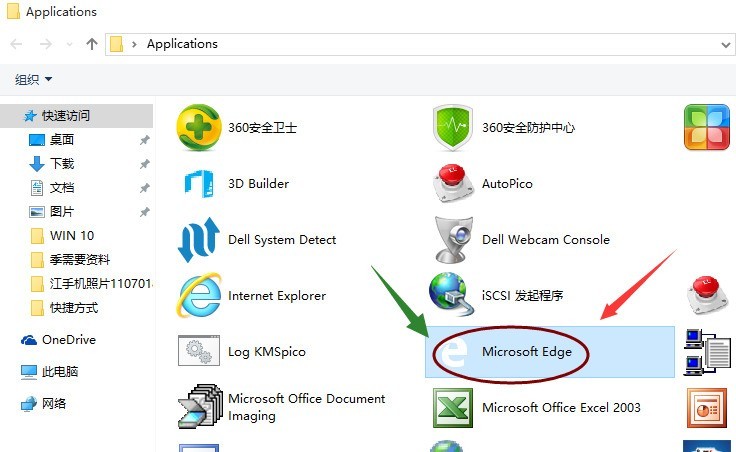
第六步:鼠标右键点击该图标,在弹出的选项框里,点击【创建快捷方式】,如图所示。
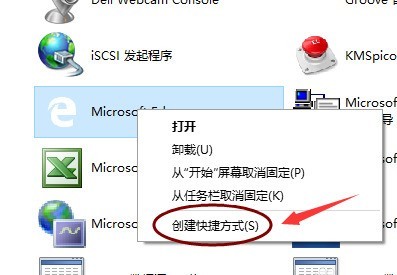
第七步:可以在桌面看到该款浏览器的快捷方式,如图所示。
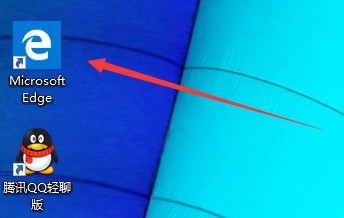
以上是Microsoft Edge浏览器怎么创建快捷方式_Microsoft Edge浏览器创建快捷方式的方法的详细内容。更多信息请关注PHP中文网其他相关文章!




